Deze zelfstudie laat zien hoe u uw Apple iPhone of iPad kunt laten synchroniseren met de Microsoft Outlook 2016-contacten, agenda en/of e-mail. Er zijn een paar verschillende manieren om deze taak te volbrengen. Kies gewoon de reeks stappen die het beste bij u passen.
Optie 1 – iCloud
Met deze optie kunt u Outlook synchroniseren met iCloud en items worden gesynchroniseerd met uw apparaat.
- Ga op de iPhone of iPad naar "Instellingen” > “iCloud” en zorg ervoor dat uw iCloud-account is ingesteld en aangemeld.
- Download en installeer iCloud op uw Windows-computer. Zorg ervoor dat u de computer na de installatie opnieuw opstart.
- Open iCloud op uw Windows-computer vanuit “Begin” > “Alle apps” > “iCloud” > “iCloud“.
- Controleer de "Contacten, agenda's en taken" optie. Als je e-mail wilt synchroniseren, moet je een iCloud-e-mailadres maken als je dat nog niet hebt gedaan. Gebruik de "Maak een iCloud-e-mailadres aan” link bovenaan het venster om een e-mailaccount aan te maken. Selecteer "Van toepassing zijn” wanneer voltooid.
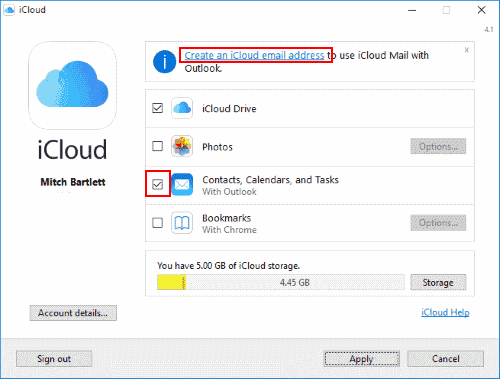
Uw Outlook-items zouden nu moeten synchroniseren met iCloud, dat ook synchroniseert met uw iOS-apparaat.
Optie 2 – iTunes
Met deze optie kunt u de agenda en contactgegevens van het apparaat synchroniseren met Outlook via iTunes. iCloud moet zijn uitgeschakeld om deze optie te laten werken.
- Ga op de iPhone of iPad naar "Instellingen” > “iCloud” en zorg ervoor dat u bent uitgelogd bij iCloud. De optie om uit te loggen staat onderaan.
- Verbind uw apparaat met uw computer via de USB-kabel. iTunes zou automatisch moeten openen. Als dat niet het geval is, start u iTunes vanaf "Begin” > “Alle apps” > “iTunes” > “iTunes“.
- Selecteer het pictogram voor uw apparaat in de linkerbovenhoek van het scherm.
- Selecteer de selectie "Info" in het linkerdeelvenster.
- Vink de items aan die u wilt synchroniseren en selecteer vervolgens waarmee u wilt synchroniseren.
- “Synchroniseer contacten met” > “Outlook“.
- “Agenda's synchroniseren met” > “Outlook“.
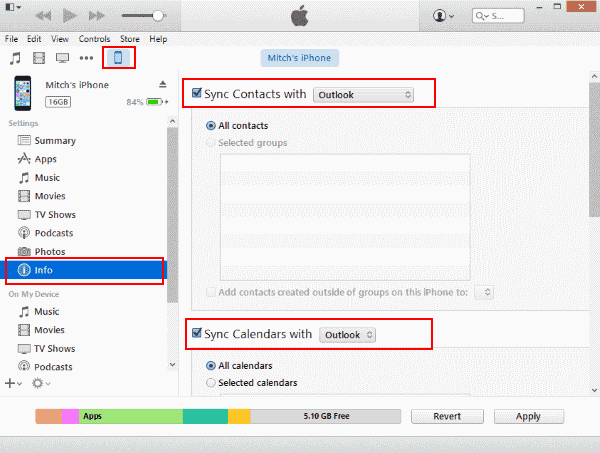
- Selecteer "Synchroniseren” wanneer u de gegevens wilt synchroniseren.
Uw Outlook-agenda en -contacten moeten nu worden gesynchroniseerd met uw iPad of iPhone.
Optie 3 – Outlook.com
Als uw versie van Outlook synchroniseert met Outlook.com (voorheen Hotmail), kunt u deze optie gebruiken. Als u met een bedrijfsomgeving werkt, moet u mogelijk contact opnemen met uw IT-afdeling om te zien of deze optie beschikbaar is.
- Selecteer in het startscherm "Instellingen“.
- Kiezen "E-mail, contacten, agenda's“.
- Als dit de eerste keer is dat u instellingsitems in dit gebied hebt, selecteert u "Outlook.com“. Selecteer anders "Account toevoegen” > “Outlook.com“.
- Voer uw Outlook.com-gegevens in de "E-mail" en "Wachtwoord” velden. Geef het account ook een beschrijving die u kunt gebruiken om het te identificeren. Voorbeeld: "Marty's Outlook".
Optie 4 – Ruilen
Als u contacten in een bedrijfsomgeving wilt synchroniseren, heeft uw bedrijf mogelijk een Exchange-server waarmee u Outlook-contacten kunt synchroniseren. Deze optie is mogelijk alleen beschikbaar als uw iPhone of iPad is verbonden met uw interne bedrijfsnetwerk.
- Selecteer in het startscherm "Instellingen“.
- Kiezen "E-mail, contacten, agendas".
- Als dit de eerste keer is dat u instellingsitems in dit gebied hebt, selecteert u "Aandelenbeurs“. Selecteer anders "Account toevoegen” > “Aandelenbeurs“.
- Voer uw Exchange-gegevens in door de "E-mail" en "Wachtwoord” velden. Dit zal hoogstwaarschijnlijk uw zakelijke e-mailadres zijn, samen met uw standaard domeinwachtwoord. Geef een "Beschrijving" op die u kunt gebruiken om het account te identificeren.
FAQ
Waarom synchroniseert Outlook niet met iCloud?
Zorg ervoor dat de "iCloud Outlook-invoegtoepassing" is ingeschakeld in Outlook. Ga naar "Bestand” > “Opties” > “Invoegtoepassingen” > “Gaan…” en zorg ervoor “iCloud Outlook-invoegtoepassing" is nagekeken. Als het vanzelf wordt uitgeschakeld, kan een andere plug-in hiermee in conflict zijn en deze uitschakelen. U moet die plug-in vinden en uitschakelen.
In sommige gevallen moet u mogelijk uw Apple-apparaat uitloggen bij iCloud en vervolgens weer aanmelden om de synchronisatie weer te laten werken.